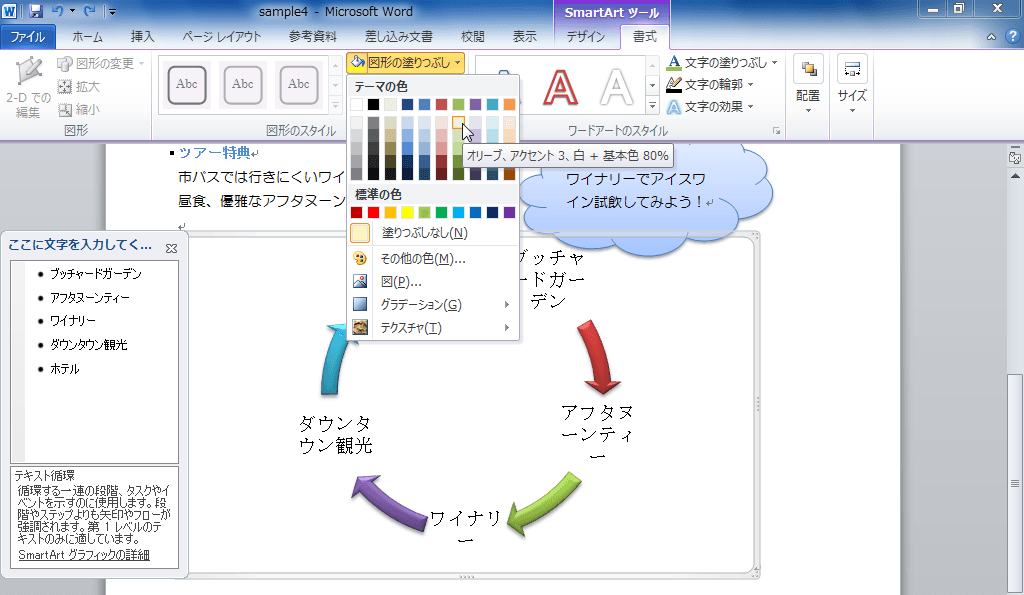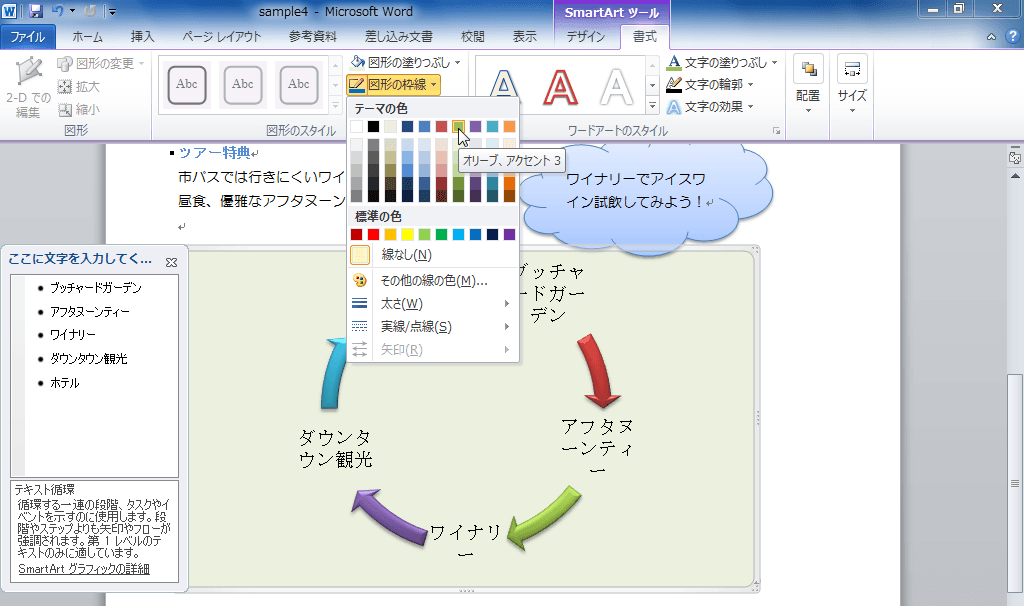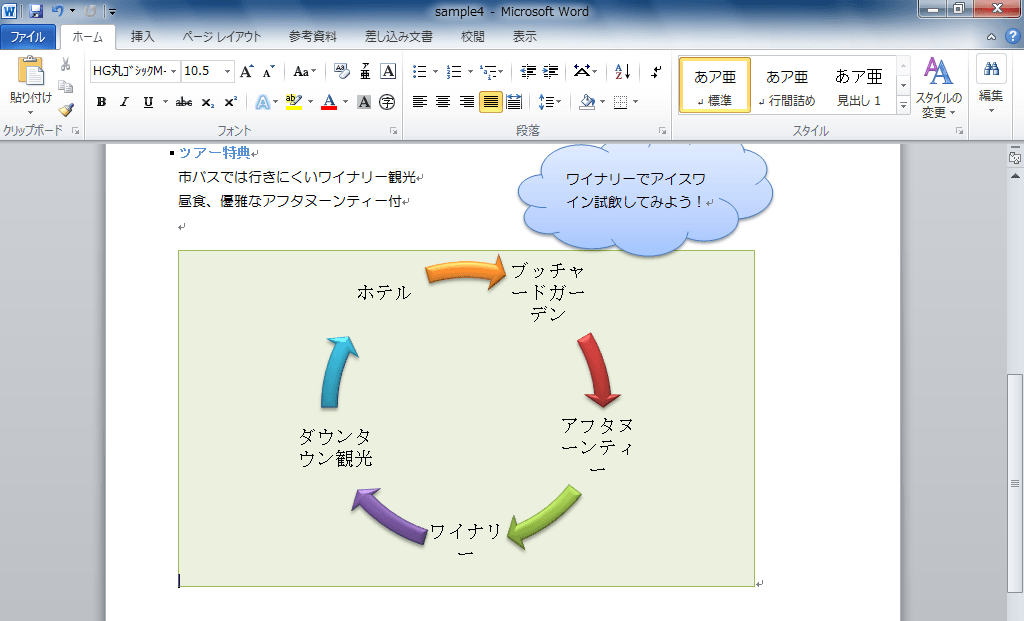SmartArtグラフィックの背景や枠線を設定するには
SmartArtグラフィックの挿入と書式設定
公開日時:2012/09/17 17:05:30
最終更新日時:2025/08/23 20:56:30
最終更新日時:2025/08/23 20:56:30
既定ではSmartArtグラフィックの背景色や枠線は「なし」の状態で挿入されます。SmartArtとそのほかの要素にメリハリをつけたい場合、背景色や枠線を付けてもよいでしょう。[SmartArtツール]の[書式]タブを開き、[図形]のグループより[図形の塗りつぶし]や[図形の枠線]を利用します。SmartArt全体に影や3-D回転などの効果を付けることも可能です。
背景色を設定する
- SmartArtグラフィックを選択します。
- [SmartArt ツール]の[書式]タブを開きます。
- [図形]グループの[図形の塗りつぶし]をクリックして、一覧から塗りつぶしの色を選択します。
- SmartArtグラフィックの背景色が設定されました。
枠線を設定する
- SmartArtグラフィックを選択します。
- [SmartArt ツール]の[書式]タブを開きます。
- [図形]グループの[図形の枠線]をクリックして、一覧から枠線の色やスタイルを選択します。
- SmartArtグラフィックに枠線が追加されました。
INDEX
コメント
※技術的な質問はMicrosoftコミュニティで聞いてください!